- Katılım
- 26 Ocak 2018
- Mesajlar
- 5,745
- Reaksiyon puanı
- 9,809
- Puanları
- 1,708
- Yaş
- 32
Wordpress sitemi hackden koruma yolları
Kullanım kolaylığı, bol eklenti ve tema seçenekleri nedeniyle webmaster ve website sahiplerinin kullanmayı sık sık tercih ettikleri wordpress; son zamanlarda bir çok eklenti, tema, eski wordpress sürümü ve eski php sürümleri nedeniyle kullanıcıların sık bir şekilde hacklenme olayları yaşamasına neden oluyor. Diğer güçlü etmenlerden bir başkası da Brute Force (Sürekli farklı şifre) denemeleri ile kullanıcı adı admin olan hesapların şifrelerinin bulunup wordpress yönetim paneline erişerek web sitesi üzerinde hack işleminin yapılması.
Brute Force'dan Korunma
Wordpress'de Brute Force yöntemi ile şifrenizin ele geçirilmemesi için, kullanıcı adınızın mutlaka ve mutlaka yonetici yada admin gibi herkesin kullanabileceği kullanıcı adlarından oluşmaması gerekmektedir. Daha sonrasında ise, brute force denemeleri için yazılımsal olarak alabileceğiniz önlem için Wordpress'de Brute Forcedan korunma yolları adlı makalemizi inceleyebilirsiniz. Bizden bir hosting hizmeti alıyorsanız, siz bu ayarları yapmasanız bile sunucumuz üzerinde sizlerin hesap güvenlikleriniz için bu önlemleri donanımsal firewall'ımızdan almış oluyoruz. Yine de sizin de bu eklentiler yardımıyla 2. bir önlem almanız önem arz etmektedir.
Wordpress Hackden Korunma
1-) Öncelikle web sitelerinizin güvenliğini sağlamak sizin elinizde. Nulled (Ücretli bir tema yada eklentinin ücretsiz bir şekilde yasadışı dağıtımını kullanmak) eklenti ve tamalar içlerinde %99 ihtimalle bir backdoor barındıracak şekilde dağıtılır. Ücretli olan bir şeyi ücretsiz kullanmaya çalışmak size ve web sitenize oldukça büyük zarar verecektir. Bundan uzak durmak sizi ve websitenizi büyük oranda koruyacaktır.
2-) Wordpress websitenizi her zaman en güncel sürüm ile kullanmanız gerekmektedir. Wordpress güncellemeleri her zaman yeni özellikler için değil çoğu zaman güvenlik yamaları ve performans iyileştirmeleri için yayınlanmaktadır. Eski sürüm wordpress kullanmanız, daha önceden ortaya çıkmış bir açıktan yararlanılarak web sitenize zarar gelmesine neden olabilir.
3-) Daha az yaygın olan kullanıcı adlarını kullanmalısınız. admin veya yonetici adında kullanıcı adları yukarıda anlattığımız Brute Force yönetimi ile web sitenizin hacklenmesine neden olabilir.
4-) Wordpress inizde olur da bir zararlı yazılım olursa diye kesinlikle wordfence eklentisini kullanarak otomatik tarama ve güvenlik korumasını etkinleştirilmesini öneririz.
5-) En önemlisi barındırmış olduğunuz hostinginizin güvenliği. Wordpress'de oluşabilecek açıklarda, kullanıcılarının en az etkilenmesini sağlamak için çalışmalar yapan bir hosting firmasından barındırma hizmeti almanız oldukça önemli. Biz bu konuda olabilecek en güvenli hosting deneyimini sunmaktayız. Yukarıdaki uyarılarımızı dikkate alırsanız sitelerinizi güvenle uzun yıllar sorunsuzca yayınlayabilirsiniz.
Wordfence: WordPress Security Plugin Kurulumu
İlgili eklentiyi kurmak ve kullanmak oldukça basit. Web siteniz hacklenmiş olsa bile, kolaylıkla dosyaları tamir edebilir, zararlı tespit edilen dosyaları kolaylıkla temizletebilirsiniz. Ek olarak hacklenmeden önce kullanmanız, korsanların web sitenize olası bir sızıntı yapılması için girişim yapma aşamasındayken engellenmesini sağlayacaktır.
1-) Wordpress giriş yaptıktan sonra Eklentiler -> Yeni Ekle kısmına giriş yapalım.

2-) Arama kısmına Wordfence yazıp eklentiyi bulalım.

3-) Eklenti yüklendikten sonra Etkinleştirelim.

4-) Worfence kurulumuna başlıyoruz.. E mail adresimizi girip, haberleri almak istemediğimizi seçip kuralları kabul edip devam ediyoruz.

5-) Eğer eklentiyi premium özellikleri ile kullanmak isterseniz upgrade premium'u seçip ücretini ödedikten sonra premium kullanabilirsiniz. Ücretsiz sürümü belli bir seviyeye kadar da olsa oldukça iyi çalışmaktadır. Bu konudaki karar size kalmıştır. Biz ücretsiz versiyonunun kurulumu için no thanks seçeneği ile kurulumuza devam ediyoruz.

6-) Kuruluma Firewall sekmesine girerek devam ediyoruz. Girdikten sonra Manage Firewall Diyerek Ayarlamalara başlayacağız. Bundan sonraki adımlar da öncekiler gibi oldukça basit ve karmaşadan uzak.

7-) Bu seçeneği seçip kuruluma devam ediyoruz. .htaccess üzerinde kontrolleri alıyor olacağız.

 Aşağıdaki şekilde htaccess dosyamızın yedeğini alıp düzenlemesine izin veriyoruz.
Aşağıdaki şekilde htaccess dosyamızın yedeğini alıp düzenlemesine izin veriyoruz.

9-) İşlemler tamamlandı, close diyerek devam ediyoruz.

10-) Daha sonrasında soldan Scan Menüsüne gelip tarama işlemlerine başlıyoruz.

10-) Start New Scan diyerek tarama işlemlerimize başlıyoruz

11-) Tarama işlemleri sonucunda sorunlu veya virüslü olarak eklenmiş olan eklentiler bu tabloda karşımıza çıkmaktadır. Bizde herhangi bir sorun olmadığı için karşımıza bir veri çıkmadı. Eğer çıkmış olsaydı, Delete all deletable files seçeneği ile silinmesi gereken dosyaları, Repair all repairable files seçeneği ile de düzeltilebilecek dosyaları düzelttirebilirsiniz.

Wordpress Dosya Düzenlemeyi Kapatma
Wordpress kendi içerisinde gelen kod editörü ile php dosyalarının düzenlenmesine olanak sağlıyor. Bu özelliği kapatarak, olası bir korsan şifrelerinizi eline geçirirse web sitenize kod sızdırmasını zor hale getirmiş olacağız.
wp-config.php dosyasını düzenleyerek aşağıdaki satırı eklediğinizde bu özelliği kapatabilirsiniz:
Gereksiz Klasörlerde PHP kullanımını Engellemek
Wordpress'in bazı klasörlerinde php dosyalarının çalışmasına ihtiyaç yoktur. Aşağıdaki .htaccess kodlarını php sorgusu çalışmasına gerek olmayan klasörlere oluşturarak ekstra güvenlik sağlamış olursunuz.
Aşağıdaki klasöre bu kodlarla .htaccess dosyasını oluşturabilirsiniz.
/wp-content/uploads/
Ömür
Kullanım kolaylığı, bol eklenti ve tema seçenekleri nedeniyle webmaster ve website sahiplerinin kullanmayı sık sık tercih ettikleri wordpress; son zamanlarda bir çok eklenti, tema, eski wordpress sürümü ve eski php sürümleri nedeniyle kullanıcıların sık bir şekilde hacklenme olayları yaşamasına neden oluyor. Diğer güçlü etmenlerden bir başkası da Brute Force (Sürekli farklı şifre) denemeleri ile kullanıcı adı admin olan hesapların şifrelerinin bulunup wordpress yönetim paneline erişerek web sitesi üzerinde hack işleminin yapılması.
Brute Force'dan Korunma
Wordpress'de Brute Force yöntemi ile şifrenizin ele geçirilmemesi için, kullanıcı adınızın mutlaka ve mutlaka yonetici yada admin gibi herkesin kullanabileceği kullanıcı adlarından oluşmaması gerekmektedir. Daha sonrasında ise, brute force denemeleri için yazılımsal olarak alabileceğiniz önlem için Wordpress'de Brute Forcedan korunma yolları adlı makalemizi inceleyebilirsiniz. Bizden bir hosting hizmeti alıyorsanız, siz bu ayarları yapmasanız bile sunucumuz üzerinde sizlerin hesap güvenlikleriniz için bu önlemleri donanımsal firewall'ımızdan almış oluyoruz. Yine de sizin de bu eklentiler yardımıyla 2. bir önlem almanız önem arz etmektedir.
Wordpress Hackden Korunma
1-) Öncelikle web sitelerinizin güvenliğini sağlamak sizin elinizde. Nulled (Ücretli bir tema yada eklentinin ücretsiz bir şekilde yasadışı dağıtımını kullanmak) eklenti ve tamalar içlerinde %99 ihtimalle bir backdoor barındıracak şekilde dağıtılır. Ücretli olan bir şeyi ücretsiz kullanmaya çalışmak size ve web sitenize oldukça büyük zarar verecektir. Bundan uzak durmak sizi ve websitenizi büyük oranda koruyacaktır.
2-) Wordpress websitenizi her zaman en güncel sürüm ile kullanmanız gerekmektedir. Wordpress güncellemeleri her zaman yeni özellikler için değil çoğu zaman güvenlik yamaları ve performans iyileştirmeleri için yayınlanmaktadır. Eski sürüm wordpress kullanmanız, daha önceden ortaya çıkmış bir açıktan yararlanılarak web sitenize zarar gelmesine neden olabilir.
3-) Daha az yaygın olan kullanıcı adlarını kullanmalısınız. admin veya yonetici adında kullanıcı adları yukarıda anlattığımız Brute Force yönetimi ile web sitenizin hacklenmesine neden olabilir.
4-) Wordpress inizde olur da bir zararlı yazılım olursa diye kesinlikle wordfence eklentisini kullanarak otomatik tarama ve güvenlik korumasını etkinleştirilmesini öneririz.
5-) En önemlisi barındırmış olduğunuz hostinginizin güvenliği. Wordpress'de oluşabilecek açıklarda, kullanıcılarının en az etkilenmesini sağlamak için çalışmalar yapan bir hosting firmasından barındırma hizmeti almanız oldukça önemli. Biz bu konuda olabilecek en güvenli hosting deneyimini sunmaktayız. Yukarıdaki uyarılarımızı dikkate alırsanız sitelerinizi güvenle uzun yıllar sorunsuzca yayınlayabilirsiniz.
Wordfence: WordPress Security Plugin Kurulumu
İlgili eklentiyi kurmak ve kullanmak oldukça basit. Web siteniz hacklenmiş olsa bile, kolaylıkla dosyaları tamir edebilir, zararlı tespit edilen dosyaları kolaylıkla temizletebilirsiniz. Ek olarak hacklenmeden önce kullanmanız, korsanların web sitenize olası bir sızıntı yapılması için girişim yapma aşamasındayken engellenmesini sağlayacaktır.
1-) Wordpress giriş yaptıktan sonra Eklentiler -> Yeni Ekle kısmına giriş yapalım.
2-) Arama kısmına Wordfence yazıp eklentiyi bulalım.
3-) Eklenti yüklendikten sonra Etkinleştirelim.

4-) Worfence kurulumuna başlıyoruz.. E mail adresimizi girip, haberleri almak istemediğimizi seçip kuralları kabul edip devam ediyoruz.
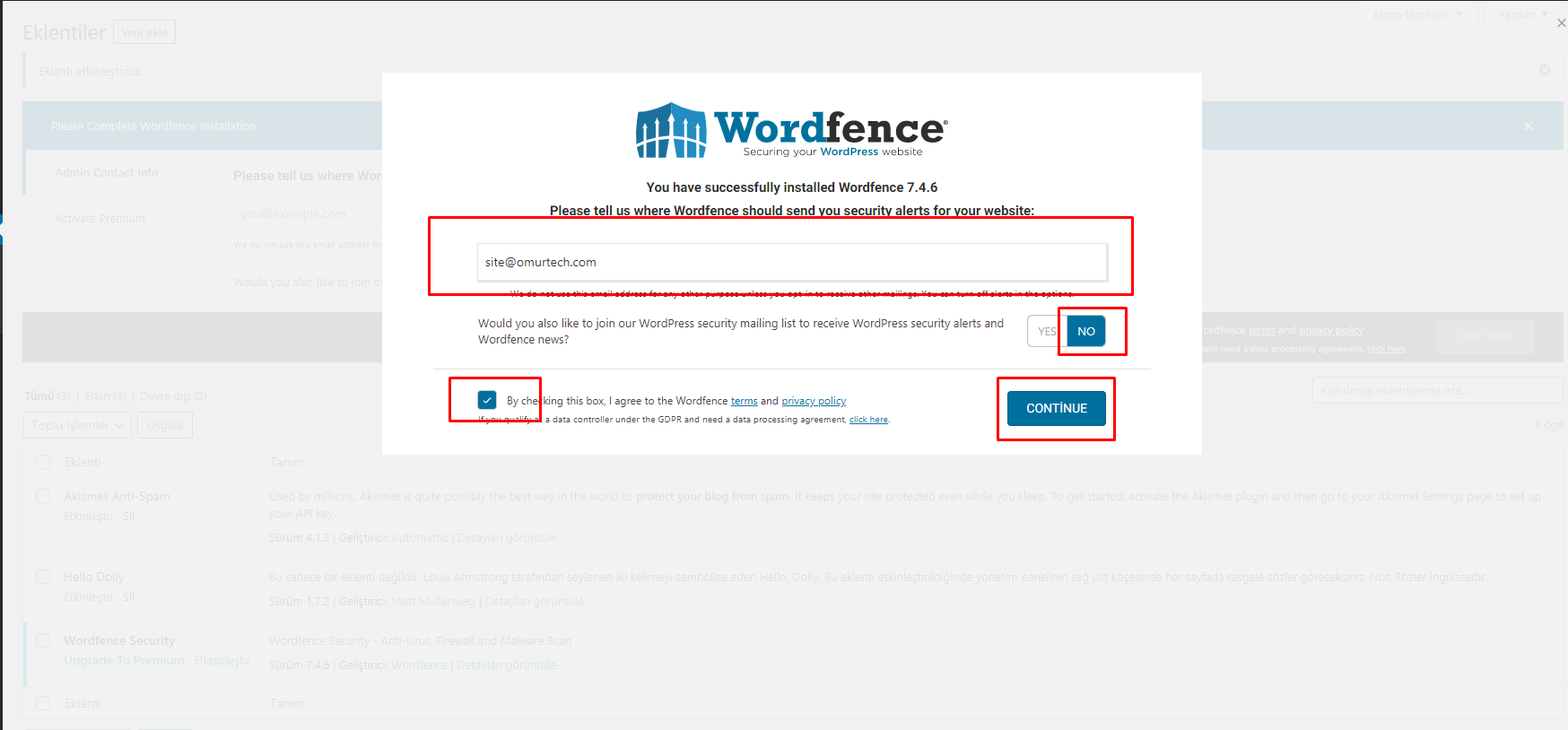
5-) Eğer eklentiyi premium özellikleri ile kullanmak isterseniz upgrade premium'u seçip ücretini ödedikten sonra premium kullanabilirsiniz. Ücretsiz sürümü belli bir seviyeye kadar da olsa oldukça iyi çalışmaktadır. Bu konudaki karar size kalmıştır. Biz ücretsiz versiyonunun kurulumu için no thanks seçeneği ile kurulumuza devam ediyoruz.
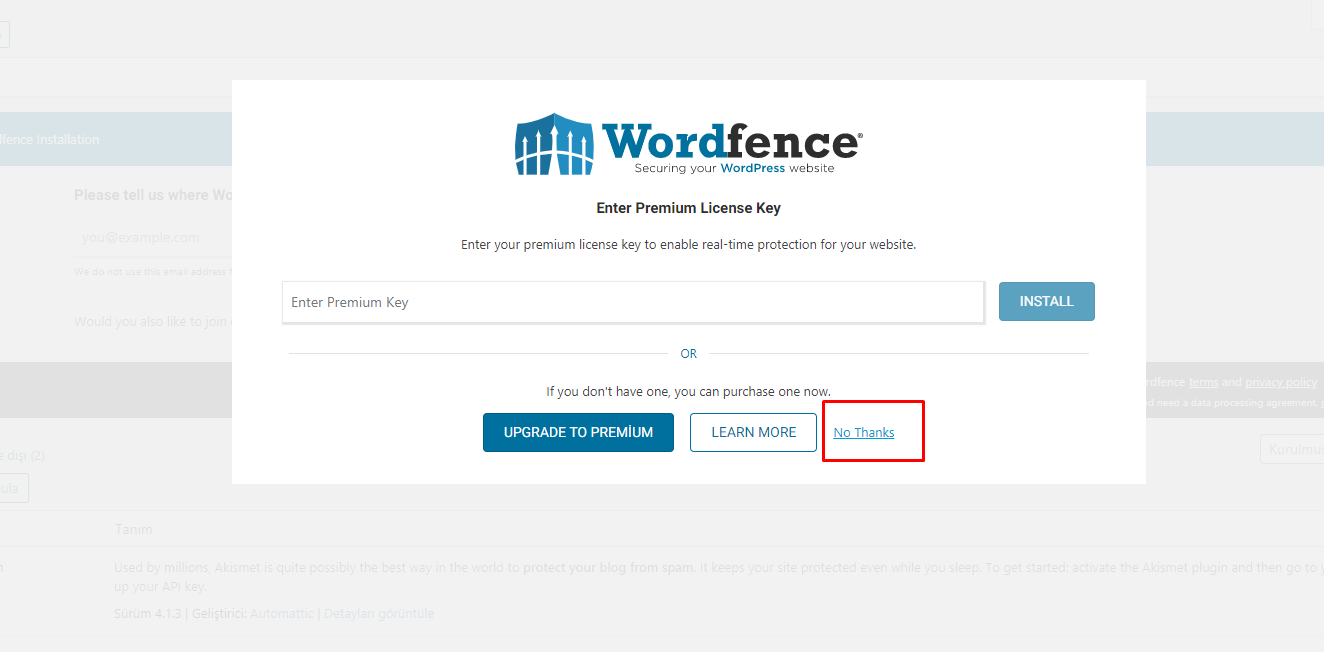
6-) Kuruluma Firewall sekmesine girerek devam ediyoruz. Girdikten sonra Manage Firewall Diyerek Ayarlamalara başlayacağız. Bundan sonraki adımlar da öncekiler gibi oldukça basit ve karmaşadan uzak.
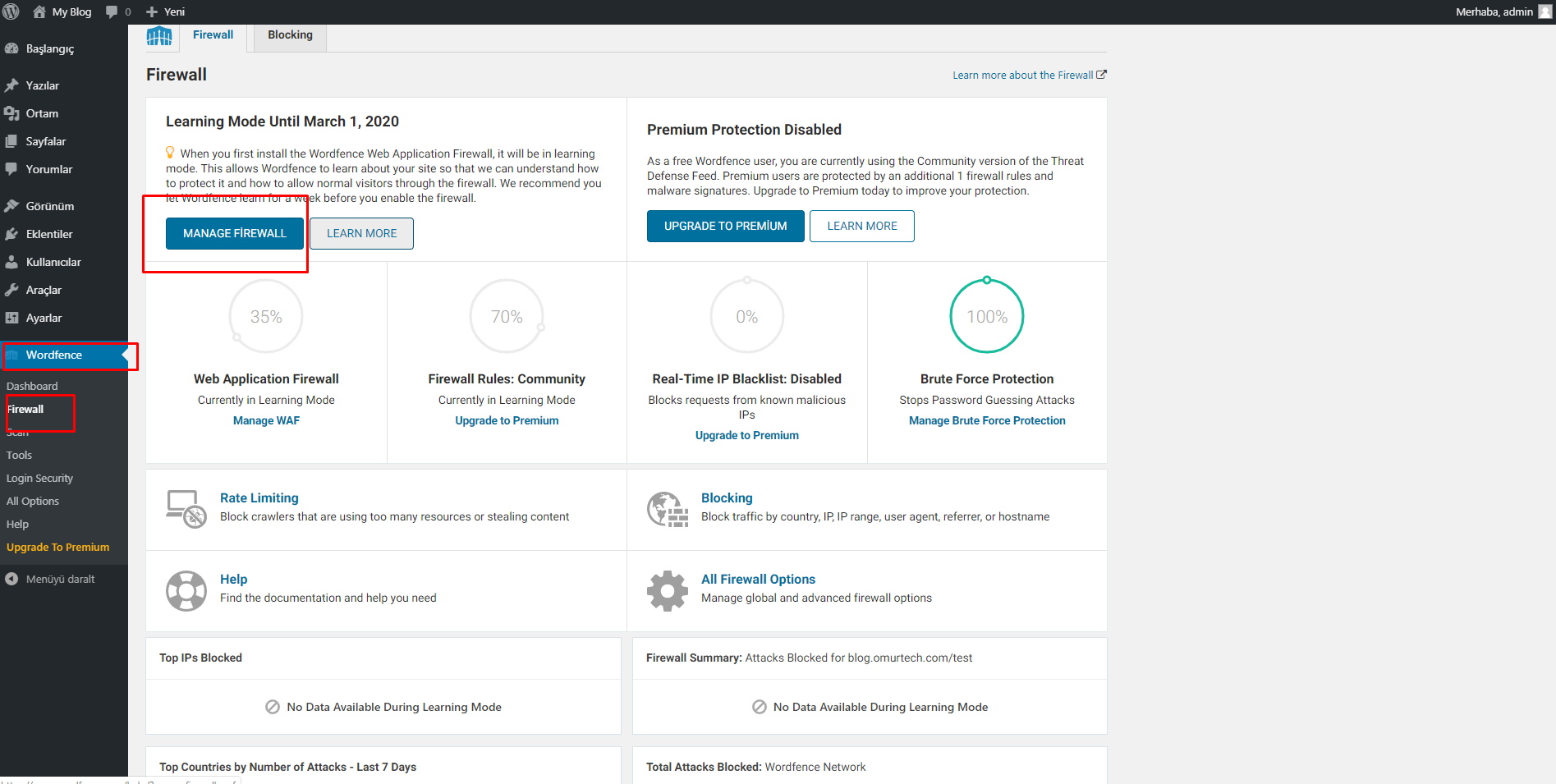
7-) Bu seçeneği seçip kuruluma devam ediyoruz. .htaccess üzerinde kontrolleri alıyor olacağız.
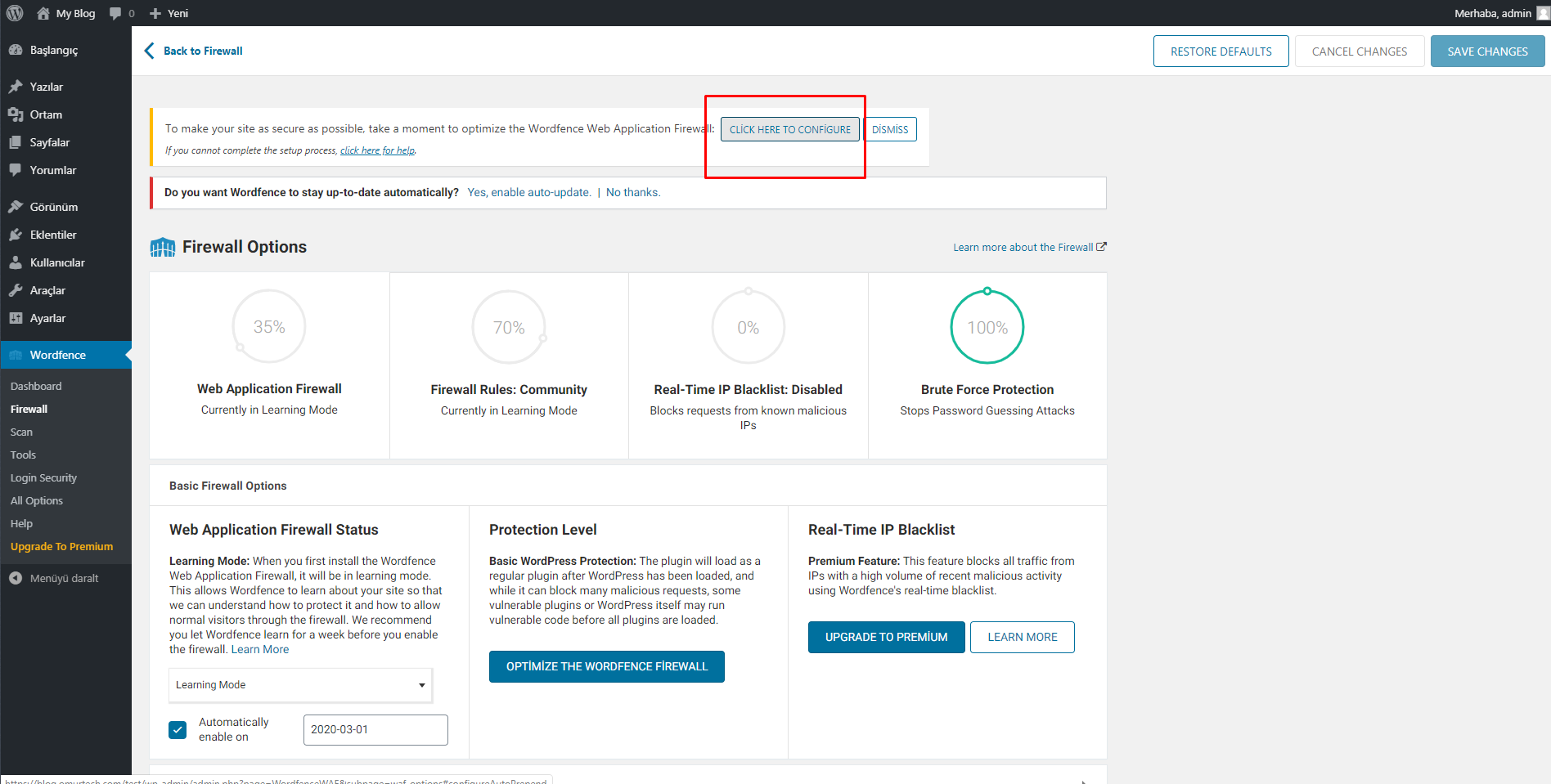
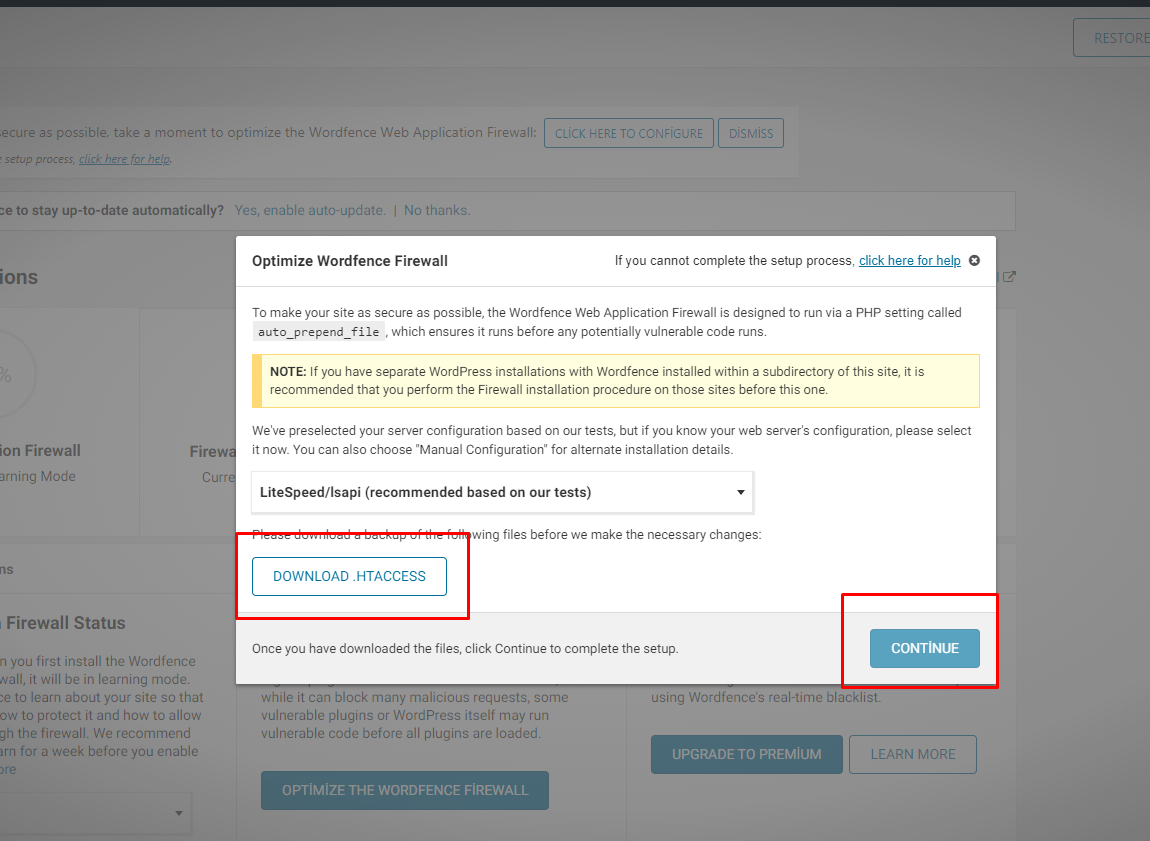
9-) İşlemler tamamlandı, close diyerek devam ediyoruz.
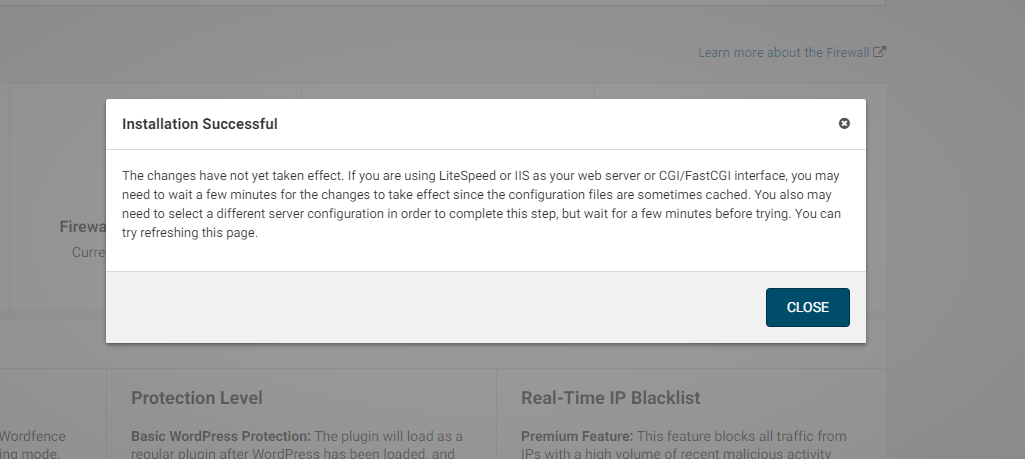
10-) Daha sonrasında soldan Scan Menüsüne gelip tarama işlemlerine başlıyoruz.
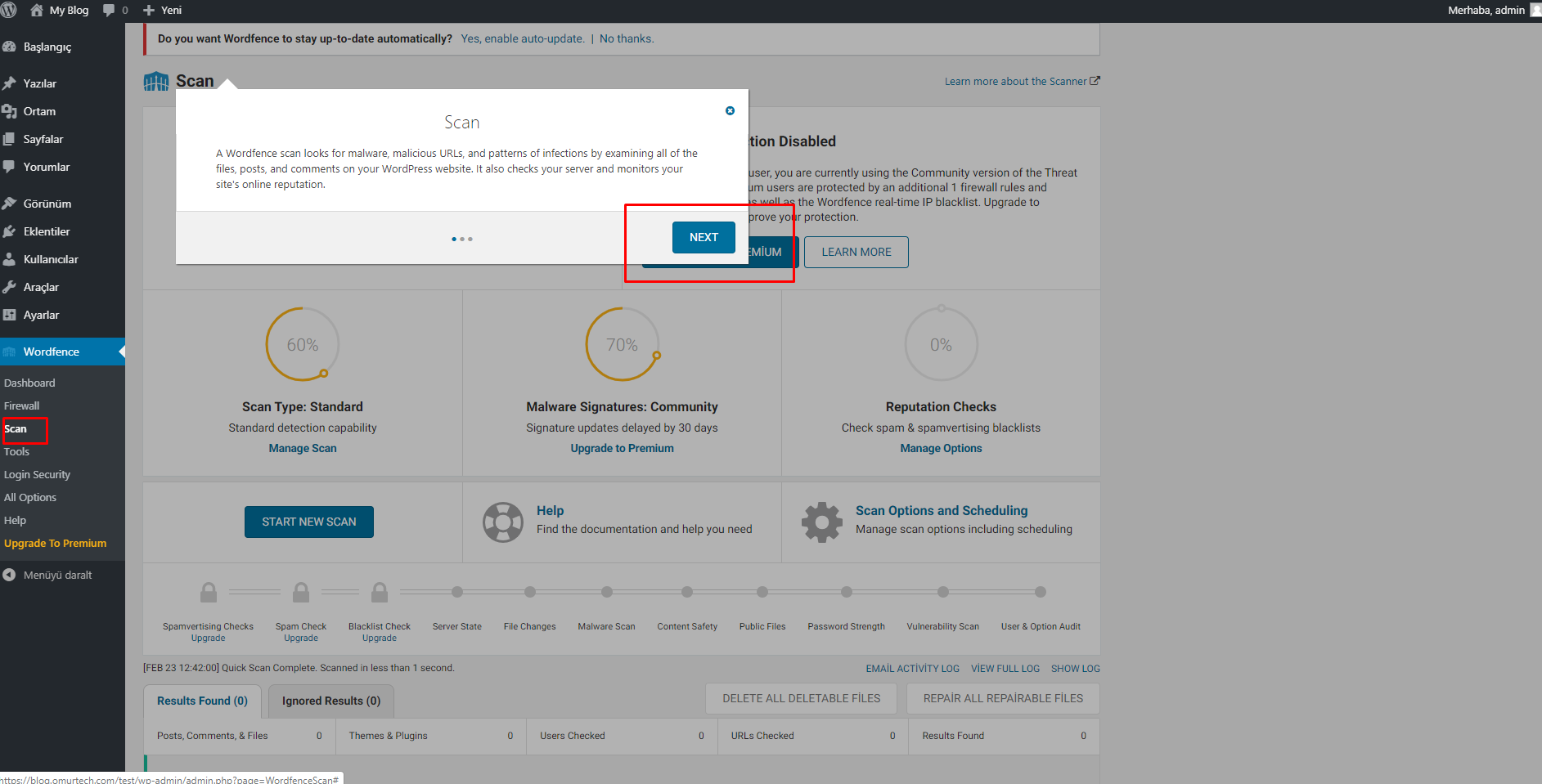
10-) Start New Scan diyerek tarama işlemlerimize başlıyoruz
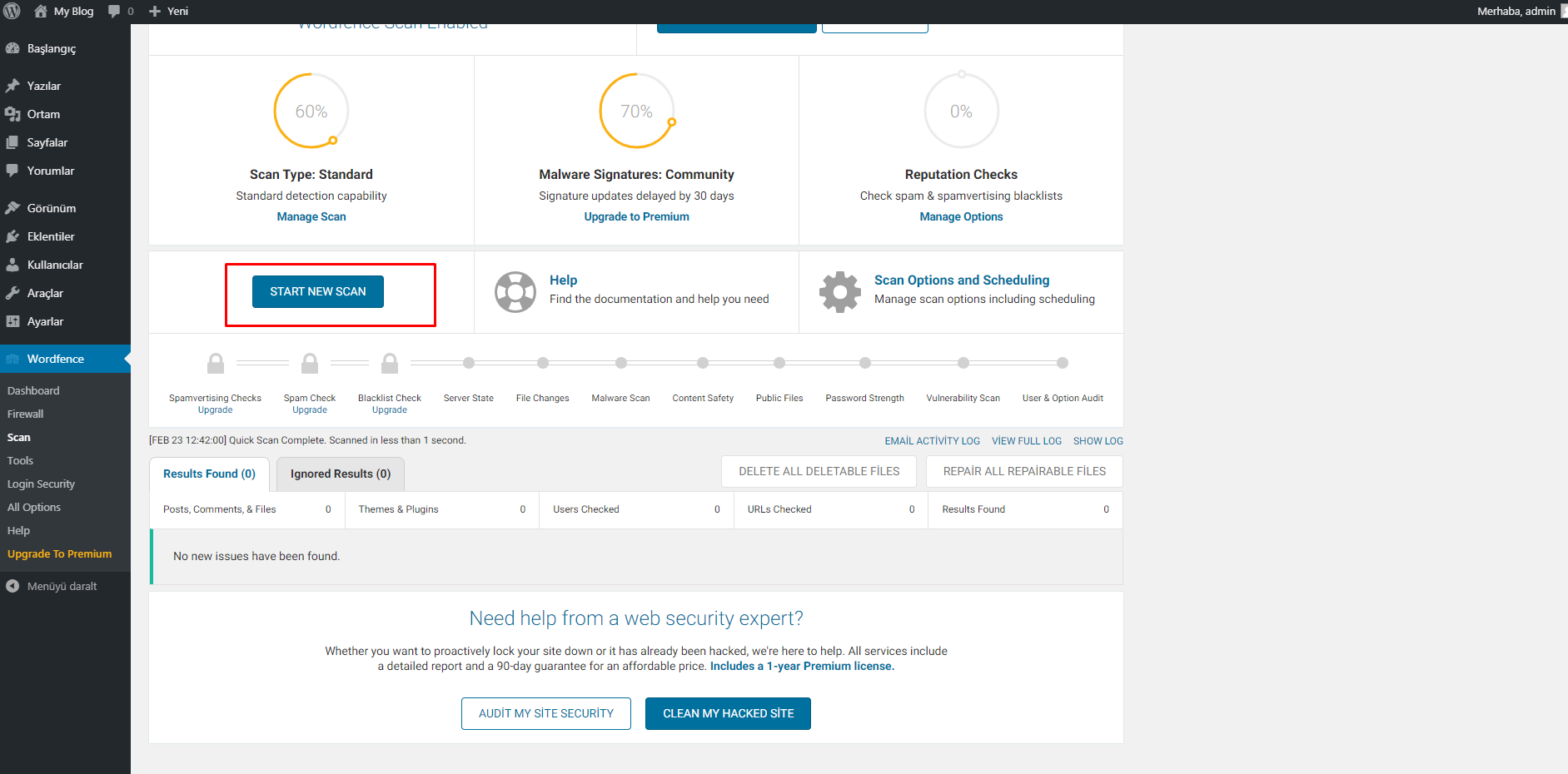
11-) Tarama işlemleri sonucunda sorunlu veya virüslü olarak eklenmiş olan eklentiler bu tabloda karşımıza çıkmaktadır. Bizde herhangi bir sorun olmadığı için karşımıza bir veri çıkmadı. Eğer çıkmış olsaydı, Delete all deletable files seçeneği ile silinmesi gereken dosyaları, Repair all repairable files seçeneği ile de düzeltilebilecek dosyaları düzelttirebilirsiniz.
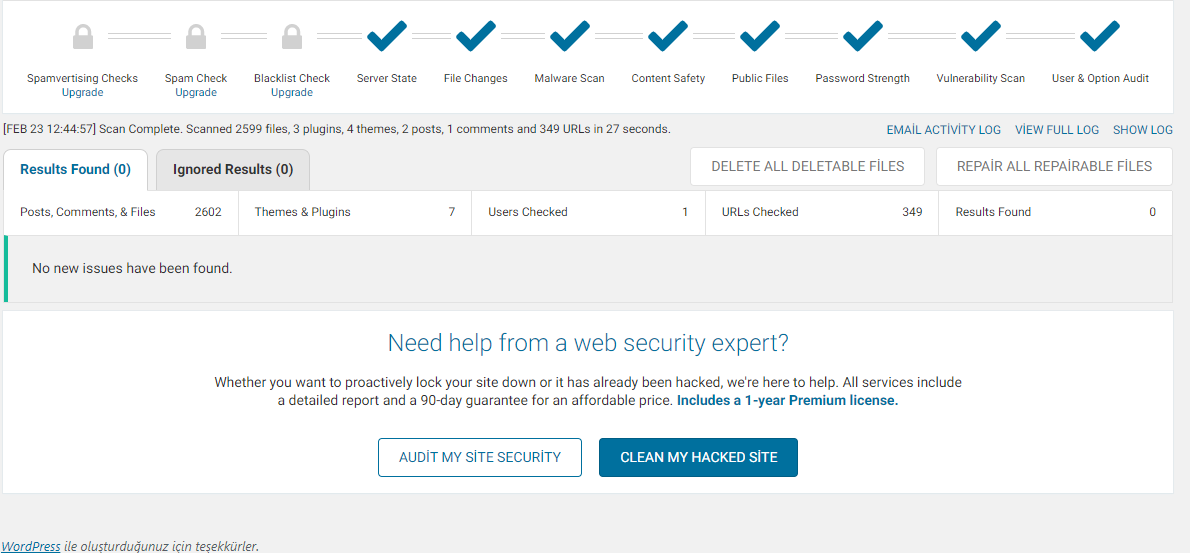
Wordpress Dosya Düzenlemeyi Kapatma
Wordpress kendi içerisinde gelen kod editörü ile php dosyalarının düzenlenmesine olanak sağlıyor. Bu özelliği kapatarak, olası bir korsan şifrelerinizi eline geçirirse web sitenize kod sızdırmasını zor hale getirmiş olacağız.
wp-config.php dosyasını düzenleyerek aşağıdaki satırı eklediğinizde bu özelliği kapatabilirsiniz:
Kod:
define( 'DISALLOW_FILE_EDIT', true );Gereksiz Klasörlerde PHP kullanımını Engellemek
Wordpress'in bazı klasörlerinde php dosyalarının çalışmasına ihtiyaç yoktur. Aşağıdaki .htaccess kodlarını php sorgusu çalışmasına gerek olmayan klasörlere oluşturarak ekstra güvenlik sağlamış olursunuz.
Kod:
deny from allAşağıdaki klasöre bu kodlarla .htaccess dosyasını oluşturabilirsiniz.
/wp-content/uploads/
Ömür